このメモは画像のアップロードをサポートしていないため、記事として記録されます
最初に IIS をインストールする場合は、World Wide Web サービス -- アプリケーション開発機能、次の 3 つの項目を確認してください: CGI ISAPI 拡張 IASPI フィルター
1. 最初に php をインストールします
http: //windows.php.net/download /
phpstudy 統合環境をインストールし、php5.2
2. php.ini を設定し、php.ini をコピーします-development を選択し、名前を php .ini に変更し、次の変更を加えます。
2.1 拡張プラグインのパス
; Directory in which the loadable extensions (modules) reside. extension_dir ="D:\phpStudy\php52\ext"
実際の PHP インタープリターのアドレスを入力し、続いてプラグインです
2.2 導入するプラグインを設定します
; Windows Extensions ; Note that ODBC support is built in, so no dll is needed for it. ; Note that many DLL files are located in the extensions/ (PHP 4) ext/ (PHP 5) ; extension folders as well as the separate PECL DLL download (PHP 5). ; Be sure to appropriately set the extension_dir directive. extension=php_bz2.dll extension=php_curl.dll ;extension=php_dba.dll ;extension=php_dbase.dll ;extension=php_fdf.dll extension=php_gd2.dll ;extension=php_gettext.dll ;extension=php_gmp.dll ;extension=php_ifx.dll ;extension=php_imap.dll ;extension=php_interbase.dll ;extension=php_ldap.dll extension=php_mbstring.dll ;extension=php_exif.dll extension=php_mcrypt.dll ;extension=php_mhash.dll ;extension=php_mime_magic.dll ;extension=php_ming.dll ;extension=php_msql.dll ;extension=php_mssql.dll extension=php_mysql.dll extension=php_mysqli.dll ;extension=php_oci8.dll ;extension=php_openssl.dll extension=php_pdo.dll ;extension=php_pdo_firebird.dll ;extension=php_pdo_mssql.dll extension=php_pdo_mysql.dll ;extension=php_pdo_oci.dll ;extension=php_pdo_oci8.dll extension=php_pdo_odbc.dll ;extension=php_pdo_pgsql.dll extension=php_pdo_sqlite.dll ;extension=php_pgsql.dll ;extension=php_pspell.dll ;extension=php_shmop.dll ;extension=php_snmp.dll ;extension=php_soap.dll ;extension=php_sockets.dll extension=php_sqlite.dll ;extension=php_sybase_ct.dll ;extension=php_tidy.dll ;extension=php_xmlrpc.dll ;extension=php_xsl.dll extension=php_zip.dll ;extension=php_mongo.dl ;extension=php_sqlsrv.dll ;extension=php_pdo_sqlsrv.dll ;extension=php_ibm_db2.dll ;extension=memcache.dll
2.3 タイムゾーンを設定します
[Date] ; Defines the default timezone used by the date functions date.timezone = PRC
changed to
date.timezone = Asia/Shanghai
2.4 fastcgiを有効にする
; FastCGI under IIS (on WINNT based OS) supports the ability to impersonate ; security tokens of the calling client. This allows IIS to define the ; security context that the request runs under. mod_fastcgi under Apache ; does not currently support this feature (03/17/2002) ; Set to 1 if running under IIS. Default is zero. fastcgi.impersonate = 1;
2.5 CGI関連の設定pathinfo
; cgi.fix_pathinfo provides *real* PATH_INFO/PATH_TRANSLATED support for CGI. PHP's ; previous behaviour was to set PATH_TRANSLATED to SCRIPT_FILENAME, and to not grok ; what PATH_INFO is. For more information on PATH_INFO, see the cgi specs. Setting ; this to 1 will cause PHP CGI to fix it's paths to conform to the spec. A setting ; of zero causes PHP to behave as before. Default is 1. You should fix your scripts ; to use SCRIPT_FILENAME rather than PATH_TRANSLATED. cgi.fix_pathinfo=0
2.6 CGI関連の設定redirect
; cgi.force_redirect is necessary to provide security running PHP as a CGI under ; most web servers. Left undefined, PHP turns this on by default. You can ; turn it off here AT YOUR OWN RISK ; **You CAN safely turn this off for IIS, in fact, you MUST.** cgi.force_redirect = 0
IIS公式ウェブサイト https://www.iis.net にもエラー ログを有効にするように書かれていましたが、私はそれをオンにしませんでした。
Set error_log="C:php_errors.log" This can help with troubleshooting.
これは公式 Web サイトの構成 php 手順です
https://www.iis.net/learn/app...
Microsoft 公式技術リソース ライブラリ中国語関連ドキュメント
https://technet.microsoft.com...
##3. IIS の構成 IIS をインストールするときは、次の 3 つの項目を確認する必要があります: CGI ISAPI 拡張機能 IASPI フィルター
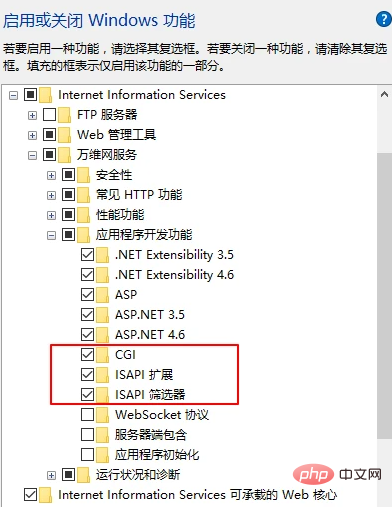
[OK] をクリックした後、警告ダイアログ ボックスが表示されます。警告ダイアログ ボックスが表示されます。追加されました。これが追加されたモジュールの写真です
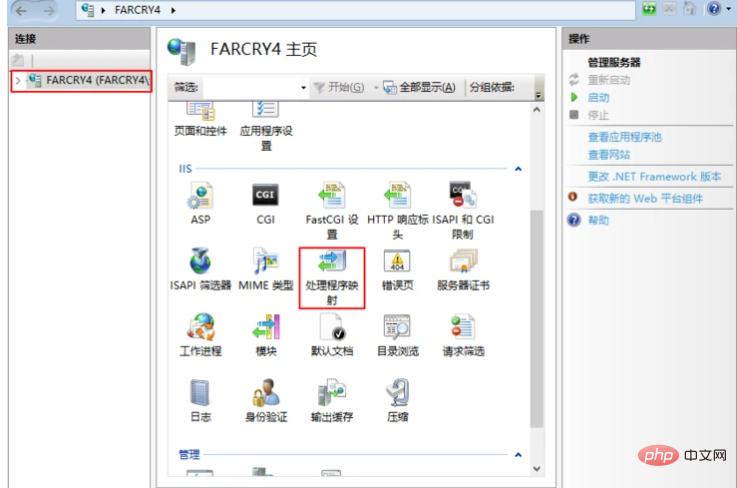
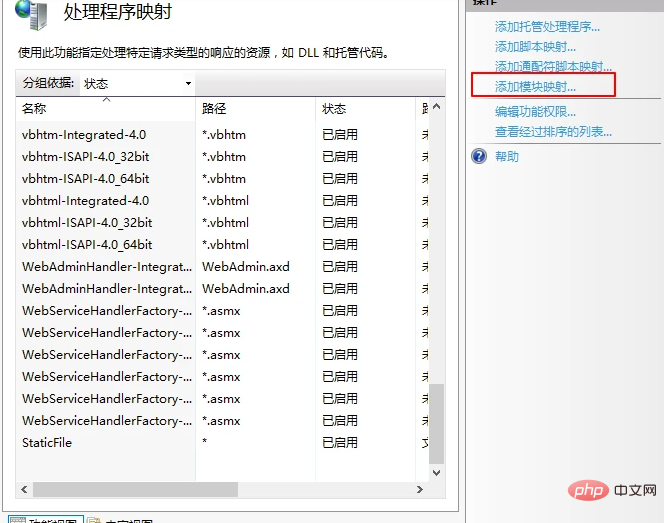
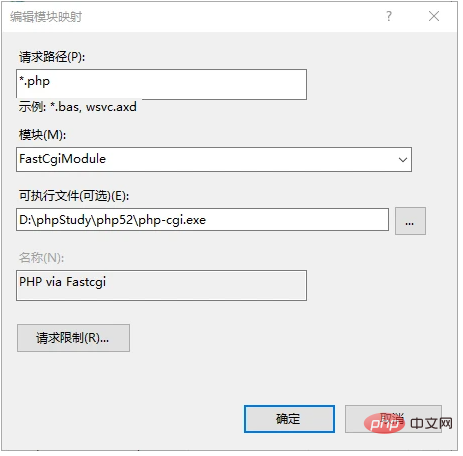 ## 3.2 ISPAI および CGI の制限を見つけて、右側の [追加] をクリックします。ここのスクリーンショットは追加されたものです
## 3.2 ISPAI および CGI の制限を見つけて、右側の [追加] をクリックします。ここのスクリーンショットは追加されたものです
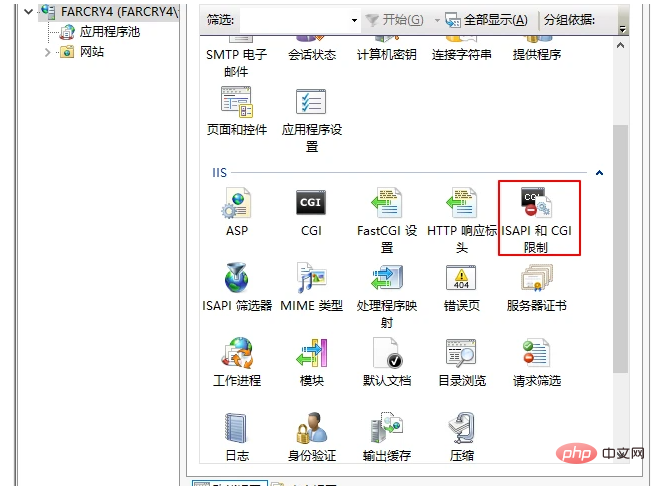
##3.3 ISPAI フィルターを見つけて、右側の [追加] をクリックします。も追加されました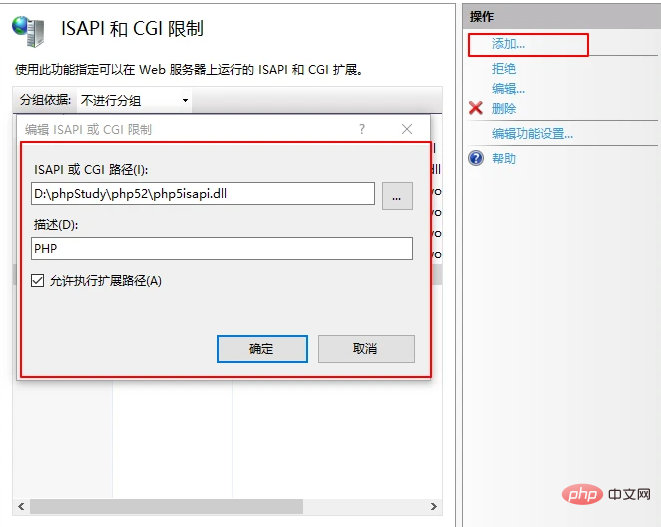
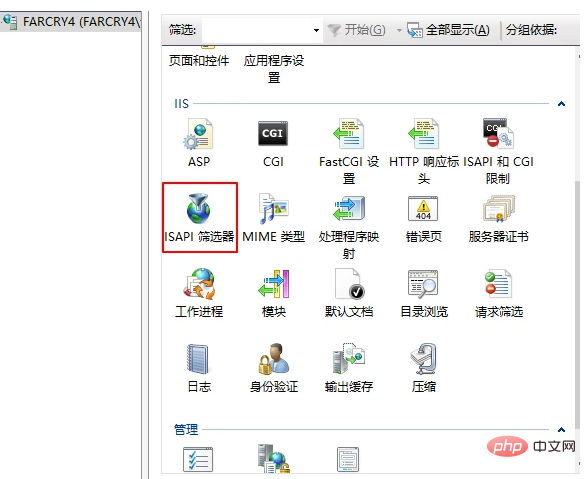
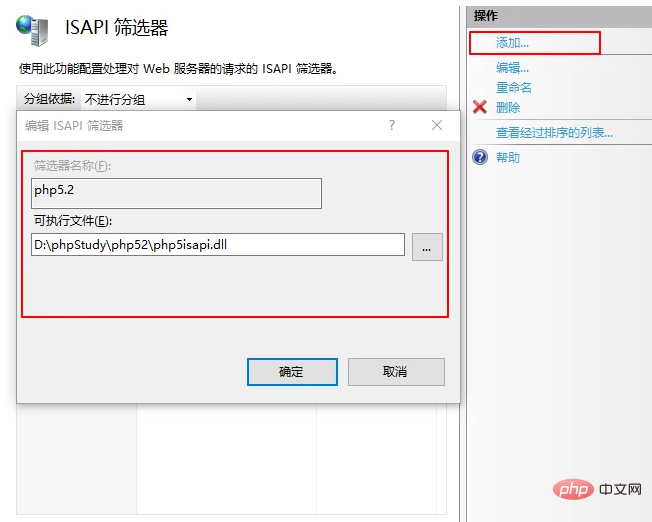
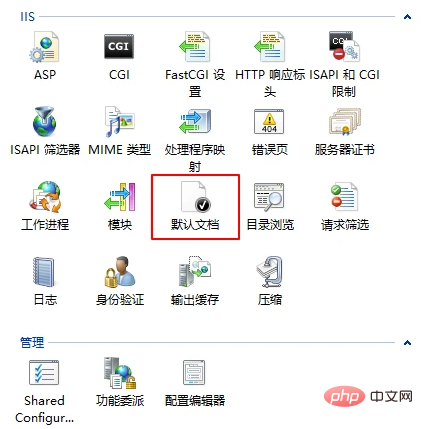
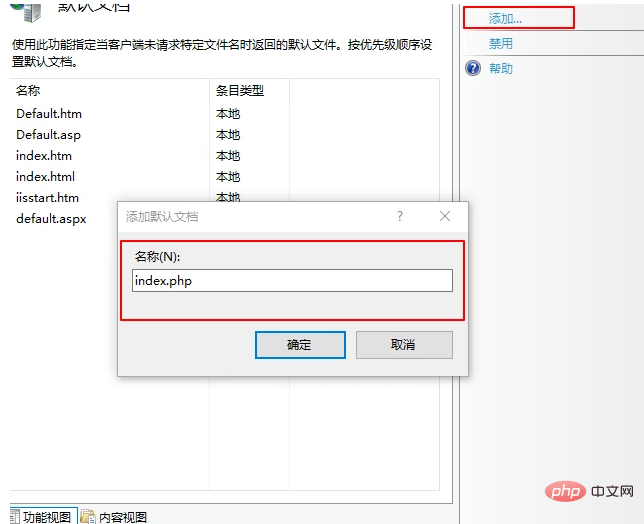 と入力して保存します。 Web サイトを参照すると、phpinfo 情報が表示されます。
と入力して保存します。 Web サイトを参照すると、phpinfo 情報が表示されます。
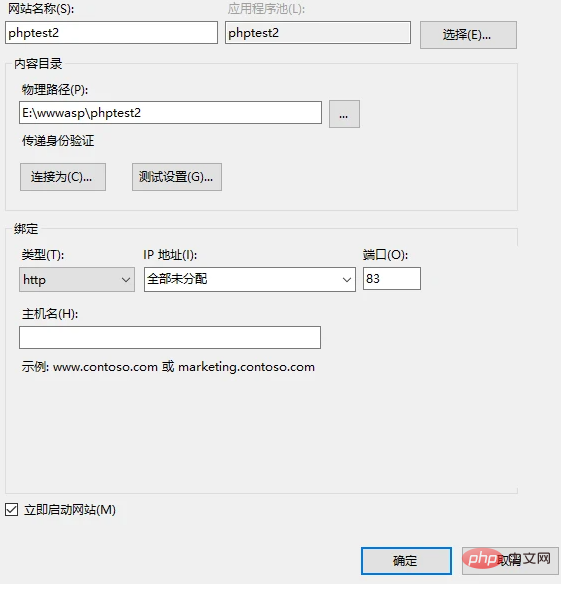
推奨学習: 「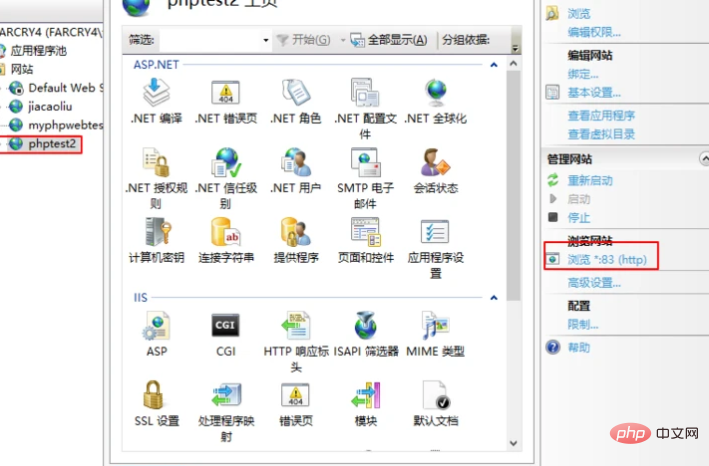 PHP ビデオ チュートリアル##」 #"
PHP ビデオ チュートリアル##」 #"

